שיטה 1: התקן NPM באובונטו 24.04 באמצעות APT
אתה יכול למצוא את ה-NPM ואת Node.js מהמאגר של אובונטו. אם אינך זקוק לגרסת Node.js ספציפית עבור הפרויקט שלך, תוכל להשתמש באפשרות זו כדי להתקין NPM ו-Node.js עם הפקודות שלהלן.
ראשית, הפעל את פקודת העדכון.
$ sudo apt update

לאחר מכן, מקור Node.js ממאגר ברירת המחדל והתקן אותו באמצעות הפקודה למטה.
$ sudo apt להתקין nodejs

בשלב זה, התקנת את Node.js, ואתה יכול לאמת את הגרסה המותקנת באמצעות הפקודה למטה.
צומת $ - ב

כדי להתקין NPM, הפעל את הפקודה הבאה.
$ sudo apt להתקין npm
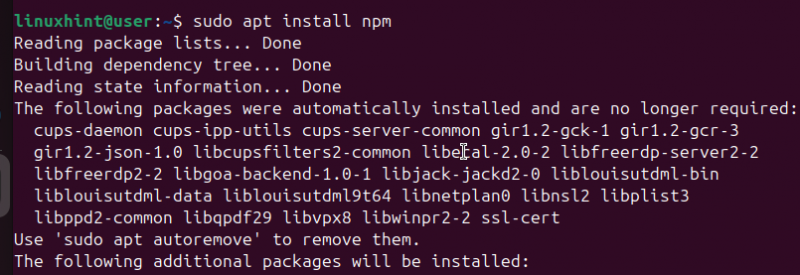
ודא ש-NPM מותקן על ידי בדיקת הגרסה שלו.
$ npm -- גִרְסָה
יש לנו npm v9 למקרה שלנו. כעת תוכל להתחיל לעבוד בנוחות על פרויקט ה-Node.js שלך, וכאשר NPM מותקן, יש לך מקום להתקין תלות או חבילות כלשהן.
זו האפשרות הראשונה להתקנת NPM ו-Node.js באובונטו 24.04.
שיטה 2: התקן NPM באמצעות NodeSource PPA
כאשר אתה מתקין את חבילת NodeSource, היא תתקין את NPM מבלי שתצטרך להתקין אותה בנפרד. שיטה זו מאפשרת לך להתקין חבילת Nodejs ספציפית בתנאי שהוספת נכון את ה-PPA על ידי הורדתו באמצעות wget אוֹ סִלְסוּל .
התחל בביקור ב- פרויקט Nodejs כדי לראות איזו גרסה ברצונך להתקין.
לאחר שתחליט על הגרסה, אחזר אותה באמצעות curl כמו בפקודה הבאה. לדוגמא שלנו, החזרנו גרסה 20.x .
תלתל דולר - sL https : //deb.nodesource.com/setup_20.x -o nodesource_setup.sh
הסקריפט יישמר בספרייה הנוכחית שלך, ותוכל לאמת אותו באמצעות פקודה.
השלב הבא הוא להפעיל את הסקריפט, אבל לפני כן, אתה יכול לפתוח אותו עם עורך טקסט כדי לאשר שהוא בטוח לביצוע.
לאחר מכן תוכל להריץ את הסקריפט באמצעות bash עם הפקודה הבאה.
$ sudo bash nodesocurce_setup. ש
הפקודה תוסיף את ה-NodeSource PPA לחבילה המקומית שלך, שבה תוכל ליצור מקור ולהתקין את Node.js. כאשר הסקריפט יסיים את ביצועו, תקבל פלט המאשר שה-PPA התווסף, והוא יציג את הפקודה שבה עליך להשתמש כדי להתקין את Node.js.

שים לב שלפני התקנת חבילת Node.js, אם כבר התקנת אותה בשיטה הקודמת, עדיף להסיר אותה כדי למנוע שגיאה. כדי לעשות זאת, השתמש בפקודה למטה.
$ sudo apt autoremove nodejs npmכדי להתקין את חבילת Nodejs, שתתקין גם את NPM, הפעל את הפקודה הבאה.
$ sudo apt להתקין nodejs
המערכת שלך תספק את החבילה מהחבילה המקומית שבה הוספנו את ה-PPA. לאחר מכן הוא ימשיך להתקין את גרסת חבילת NodeSource שהורדת.
לאחר השלמת ההתקנה, בדוק את הגרסה שלה באמצעות הפקודה הבאה.
צומת $ - ב
הפלט יציג את גרסת הצומת שהורדת, שהיא v20.12.2 למקרה שלנו. ובכל זאת, אם נבדוק את גרסת ה-NPM המותקנת, תבחין שהיא שונה ממה שהיה לנו קודם.
$ npm -- גִרְסָה
ה-PPA התקין את NPM v10.5.0, שהוא גבוה יותר ממה שהתקנו בשיטה אחת קודם לכן.
סיכום
לכל מי שרוצה להשתמש ב-NPM וב-Node.js כדי להפעיל את האפליקציה האחורית שלו, פוסט זה חולק שתי שיטות שונות להתקנה חלקה של NPM. זה מאפשר לך להפעיל את Node.js ולהתקין חבילות ביעילות. אתה יכול להתקין את NPM ממאגר ברירת המחדל של Ubuntu 24.04 או להוסיף את ה-PPA שלו מפרויקט Node Source, שיתקין אוטומטית את NPM לצד Node.js.